كيفية تنزيل الموسيقى على iPhone
أراهن أنك أيضًا أحد هؤلاء الأشخاص الذين لديهم انطباع بأنه لا توجد طريقة أخرى لتنزيل الموسيقى على أجهزة iOS الخاصة بك مجانًا. بسبب العديد من القيود الفنية أو إدارة الحقوق الرقمية (D) ، يواجه الكثير منا صعوبات في تنزيل الأغاني من Apple Music. سوف نعلمك الطرق كيفية تنزيل الموسيقى على iPhone في هذه المقالة.
نحن الابتكارات المدهشة لتقنيتنا اليوم ، لم تعد هناك صعوبة. عليك فقط العثور على الأداة المناسبة التي ستخدمك بشكل جيد. هناك الكثير من البرامج وبرامج الجهات الخارجية التي يمكنك البحث عنها عبر الإنترنت والتي يمكن أن تكون مفيدة بالتأكيد لكل مستخدم iOS. إحدى الأفكار الأولية التي قد يعتقدها مستخدم iPhone هي من خلال استخدام متجر iTunes. ولكن ، إذا كنت مثل بعض الأفراد الذين يبحثون عن طرق أخرى ، فقد أعددنا طرقًا مختلفة يمكنك التحقق مما إذا كنت تريد معرفة كيفية تنزيل الموسيقى على iPhone.
دليل المحتويات الجزء 1. كيفية تنزيل الموسيقى على iPhone؟الجزء 2. كيفية تنزيل الموسيقى على iPhone بدون اشتراك Apple Musicالجزء 3. كيفية تنزيل الموسيقى على iPhone مع / بدون iTunes؟الجزء 4. كيفية تنزيل الموسيقى على iPhone من موقع YouTube؟الجزء 5. لتلخيص كل شيء

الجزء 1. كيفية تنزيل الموسيقى على iPhone؟
إذا كنت تريد معرفة ما إذا كان بإمكانك تنزيل الموسيقى على iPhone ، فإن شركة Apple لديها إجراءات يمكنك اتباعها جميعًا. من الأشياء المهمة التي يجب أن يتذكرها المرء عند تجربته هو الاشتراك في Apple Music أولاً.
إذا كنت من مستخدمي iPhone 4 وترغب في دفق iTunes ، لأن iTunes يتطلب نظام iOS أعلى بكثير وهو 8.4 أو أعلى. لذلك لا يدعم iPhone 4 Apple Music. على الرغم من أن Apple أصدرت العديد من الطرز بعد iPhone 4 ، لا يزال العديد من المستخدمين يفضلون استخدام iPhone 4 الثمين وجربوا طرقًا مختلفة مثل كسر الحماية ،
لكن ، لا تقلق أكثر ، إليك دليل لك قم بتشغيل وتنزيل iTunes على iPhone 4، تابع لمعرفة المزيد والاستمتاع بـ iTunes على iPhone 4 الخاص بك.
قم بتنزيل الموسيقى مباشرة على iPhone مع اشتراك Apple Music
- باستخدام iPad و iPhone و Android Device و iPod Touch ، قم بتشغيل تطبيق Apple Music ، وينطبق الشيء نفسه على جهاز Android الخاص بك ، وقم بالمرور إلى تطبيق Apple Music ، وقم بتشغيله.
- ابحث عن الأغاني التي تريد تضمينها في مكتبة الموسيقى الشخصية الخاصة بك.
- لكي تتمكن من إضافة ملف موسيقى إلى مكتبة الموسيقى الشخصية الخاصة بك ، انقر فوق زر علامة الجمع (+). إذا كنت تريد إضافة قائمة تشغيل أو ألبوم كامل إلى مكتبتك ، فمرر مؤشر الماوس إلى + إضافة.
- إذا كنت ترغب في الاستماع إلى أكثر الموسيقى التي تريدها أثناء عدم الاتصال بالإنترنت ، فيمكنك تنزيلها وإدراجها في مكتبتك. سيبدأ التنزيل عندما تنقر على الزر الذي يشبه السحابة والذي ستراه على واجهة البرنامج.
- إذا كنت تريد السيطرة على مكتبة الموسيقى المخصصة الخاصة بك ، فيمكنك تشغيل خيار المزامنة حتى تتمكن من الوصول إليها عبر مجموعة الأجهزة الخاصة بك.
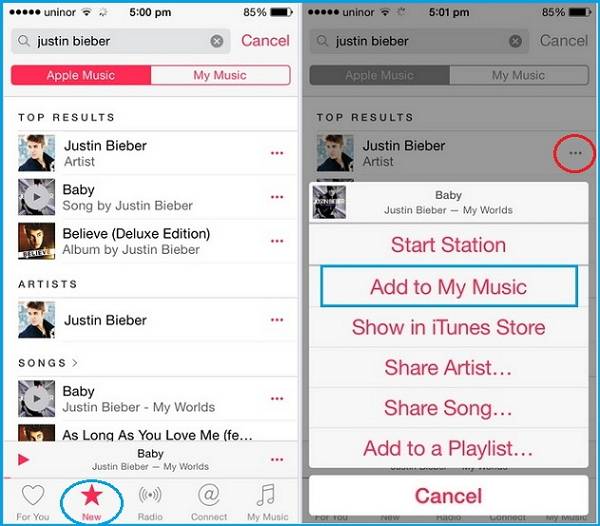
كيفية تنزيل الموسيقى على iPhone من متجر iTunes
إذا لم تكن قد اشتركت في Apple Music وتريد شراء أو شراء أغنية لا يمكنك العثور عليها إلا في متجر iTunes ، فإليك الأشياء التي تحتاج إلى القيام بها.
- على جهاز iPhone الخاص بك ، انقر فوق تطبيق متجر iTunes.
- بمجرد الفتح ، سترى أيقونة تقول الموسيقى ، اضغط عليها.
- ابحث عن نوع ملف الموسيقى الذي تعشقه وتريده حقًا وانقر على السعر لجعله ملكًا لك.
- بمجرد الدفع ، ستظهر الأغنية التي اخترتها في مكتبتك المخصصة في تطبيق Apple Music الخاص بك ، إذا كنت ترغب في الاستماع إلى الأغنية حتى عندما تكون غير متصل بالإنترنت ، فانقر فوق الزر الذي يشبه السحابة لتنزيل الأغنية.
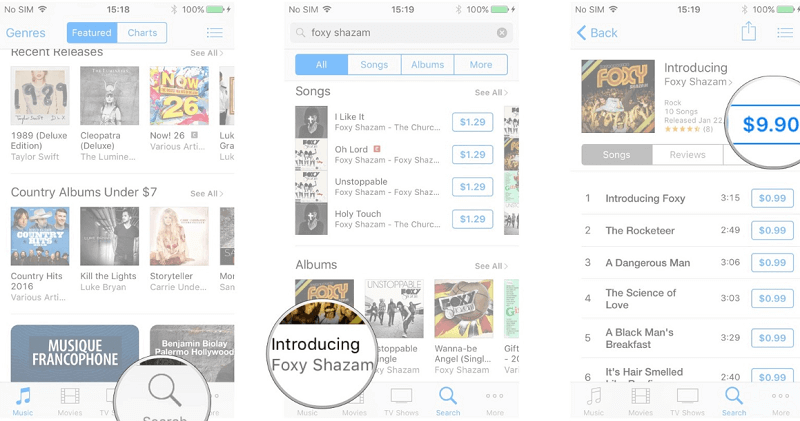
الجزء 2. كيفية تنزيل الموسيقى على iPhone بدون اشتراك Apple Music
هناك الكثير من البرامج التعليمية عبر الإنترنت التي يمكن أن تساعدك في تعلم كيفية تنزيل الموسيقى على iPhone ، وسيتم مناقشة أحدها هنا في هذه المقالة. إنها إلى حد بعيد واحدة من أسهل الطرق وأكثرها فعالية التي يمكنك اختيار استخدامها.
إنه استخدام أحد أكثر المحولات الاحترافية كفاءة وتميزًا في الوقت الحالي، وهو برنامج AMusicSoft Apple Music Converter. يمكن لهذا المحول الاحترافي القيام بالكثير، بدءًا من إزالة القيود الفنية أو إدارة الحقوق الرقمية (DRM) إلى تحويل الملفات، ما عليك سوى اختيار ما تريده وسيقوم بالعمل نيابةً عنك!
يمكنه تحويل ملفات الموسيقى الأكثر طلبًا من متجر iTunes حتى إذا لم تكن مشتركًا في Apple Music. والميزة المميزة فيه هي أنه يمكنك تحويل ملف الموسيقى مباشرةً إلى نوع ملف أكثر تنوعًا مما يجعله في متناول أي من أجهزتك. يمكنك نقل الأغاني ومشاركتها حتى بدون مزامنتها. كما لا داعي للقلق بشأن القيود الفنية أو إدارة الحقوق الرقمية (DRM)، حيث سيساعدك AMusicSoft Apple Music Converter بالتأكيد في ذلك أيضًا!
إجراءات Stey خطوة بخطوة حول كيفية تنزيل الموسيقى إلى iPhone باستخدام AMusicSoft Apple Music Converter
هناك فقط بعض التذكيرات التي يجب وضعها في الاعتبار قبل الاستخدام محول الموسيقى من AMusicSoft إلى Apple Musicوهذه هي الآتي:
- تأكد من إغلاق تطبيق iTunes قبل تشغيل AMusicSoft Apple Music Converter.
- بمجرد تشغيل برنامج AMusicSoft Apple Music Converter، لا تقم بأي إجراءات أو تصرفات على تطبيق iTunes. هذا إجراء احترازي لتجنب أي انقطاع محتمل أثناء عملية التحويل أو إزالة إدارة الحقوق الرقمية (DRM).
الآن بعد أن أصبحت على دراية ببعض الأشياء التي يجب أن تعرفها قبل استخدام AMusicSoft Apple Music Converter، دعنا الآن ننتقل إلى الخطوات الخاصة بكيفية تنزيل الموسيقى إلى iPhone باستخدام AMusicSoft Apple Music Converter.
الخطوة 1. حدد مسبقًا جميع ملفات الموسيقى التي تريد تنزيلها لاستخدامك الشخصي. يمكنك اختيار عدد الأغاني الذي تريده حيث أن برنامج AMusicSoft Apple Music Converter فعال للغاية ويوفر الكثير من الوقت!

الخطوة 2. حدد المجلد الذي ستحفظ فيه جميع ملفات الإخراج الخاصة بك. يمكنك تخصيصها عن طريق وضع اسم الشبة أو الأغنية أو المغني أو حتى نوع الأغنية.

الخطوة 3. انقر فوق "تحويل" واستمتع بجميع الأغاني التي تريدها في أي وقت وفي أي مكان.

الجزء 3. كيفية تنزيل الموسيقى على iPhone مع / بدون iTunes؟
يمكنك أيضًا تنزيل الأغاني على جهاز iPhone الخاص بك باستخدام iTunes ، ولكن إذا لم يكن لديك تطبيق iTunes ، فلا داعي للقلق بعد الآن ، فلا يزال بإمكانك تنزيل الأغاني المفضلة لديك على هاتفك. ستخبرك هذه المقالة بالمزيد عن الطريقتين.
قم بتنزيل الموسيقى على iPhone باستخدام iTunes
إذا كان لديك تطبيق iTunes ، فإليك ما عليك القيام به:
- قم بتشغيل تطبيق الموسيقى أو تطبيق iTunes.
- ابحث عن جميع أنواع ملفات الموسيقى التي تريد الاستماع إليها.
- لكي تتمكن من وضع أغنية وجعل مكتبتك شخصية ، انقر فوق زر علامة الجمع (+) وانقر فوقه ، إذا كنت تريد قائمة تشغيل كاملة أو ألبومًا ، فمرر الماوس فوق + إضافة وانقر فوقه.
- إذا كنت تريد الاستماع في وضع عدم الاتصال ، فيمكنك تنزيل جميع ملفات الموسيقى المطلوبة لديك بالنقر فوق النموذج الذي يشبه السحابة الذي يمكنك العثور عليه في واجهة التطبيق.
- يمكنك أيضًا الوصول إلى مجموعة من أجهزتك عن طريق تشغيل خيارات المزامنة.

قم بتنزيل الموسيقى على iPhone بدون iTunes
إذا لم يكن لديك تطبيق iTunes ، فلا داعي للقلق بعد الآن ، وسنعلمك أبسط إجراء يمكنك اتباعه أيضًا.
- قم بتشغيل تطبيق Apple Music أو تطبيق iTunes على هاتفك وانتقل إلى ملف الموسيقى أو قائمة التشغيل أو الألبوم الذي تريد تنزيله.
- يمكنك إضافة الأغنية إلى مكتبتك بالنقر أو الضغط على الأغنية لفترة أطول من المعتاد.
- مرر إلى مكتبتك بعد الخطوة الثانية وانقر على الأغنية أو قائمة التشغيل أو الألبوم الذي أضفته.
- يمكنك رؤية زر التنزيل الذي يشبه السحابة مع سهم لأسفل عليه.
- يمكنك الآن الاستمتاع بالأغنية التي قمت بتنزيلها.
الجزء 4. كيفية تنزيل الموسيقى على iPhone من موقع YouTube؟
إذا كنت تبحث عن طرق عبر الإنترنت يمكن أن تساعدك في معرفة كيفية تنزيل الموسيقى على iPhone ، فقد بحثنا في إحدى أكثر الطرق شيوعًا التي يمكنك القيام بها. إنه سهل للغاية ويمكن اتباعه على الفور. ما هو جيد في هذه الطريقة هو أنها مجانية. عليك فقط الاستثمار في اتصال إنترنت مستقر لتجنب أي انقطاع. نحن نتحدث عن استخدام موقع البث عبر الإنترنت ، Youtube لتنزيل الأغنية على جهاز iPhone الخاص بك.
فيما يلي الخطوات التي يجب عليك اتباعها:
- قم بتشغيل Youtube Music وانتقل إلى ملف الموسيقى أو الألبوم أو قائمة التشغيل التي تريد تنزيلها على هاتفك.
- يمكنك أن ترى هناك أيقونة التنزيل ، اضغط عليها.
- بعد النقر على زر التنزيل ، يمكنك مشاهدة الأغنية أو ملف الموسيقى الذي تم تنزيله في قسم التنزيلات. هذا يعني أنه يمكنك الآن استخدام ملف الموسيقى للأغراض الشخصية في أي وقت أو في أي مكان.
إذا كنت ستستخدم هذه الطريقة ، فيجب عليك التأكد من أنك عضو في Youtube Music Premium.
الجزء 5. لتلخيص كل شيء
هناك العديد من الطرق التي يمكنك استخدامها إذا كنت ترغب في الوصول إلى مكتبة الموسيقى الخاصة بك بشكل كبير. من مواقع البث عبر الإنترنت إلى المحولات المحترفة مثل محول الموسيقى من AMusicSoft إلى Apple Music، عليك فقط اختيار الأداة المناسبة التي تناسب مواردك واحتياجاتك.
نأمل أن نكون قد ساعدناك في البحث عن أفضل الطرق التي يمكنك استخدامها لمساعدتك في معرفة كيفية تنزيل الموسيقى على iPhone. يسعدنا أن نشارك معك الطرق السهلة التي يمكنك من خلالها الاستمتاع بحبك للموسيقى.
الناس اقرأ أيضا
- كيفية الحصول على Apple Music على Mac
- كيفية تشغيل Apple Music على iPhone 4
- كيفية تشغيل Apple Music على مشغل MP3
- كيفية تشغيل Apple Music على iPod Shuffle
- هل تعمل Apple Music في وضع عدم الاتصال؟
- كيفية تنزيل Apple Music للتشغيل دون اتصال
- كيفية تنزيل وتشغيل Apple Music Offline
- كيفية تشغيل Apple Music على Apple Watch
روبرت فابري هو مدون متحمس، ومهتم بالتكنولوجيا، وربما يمكنه أن يلوثك من خلال مشاركة بعض النصائح. كما أنه شغوف بالموسيقى وكتب لموقع AMusicSoft حول هذه الموضوعات.